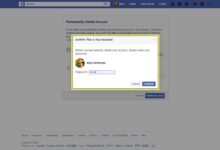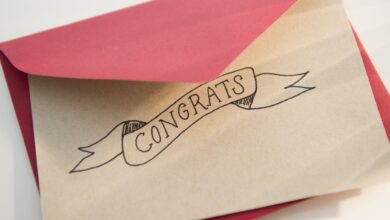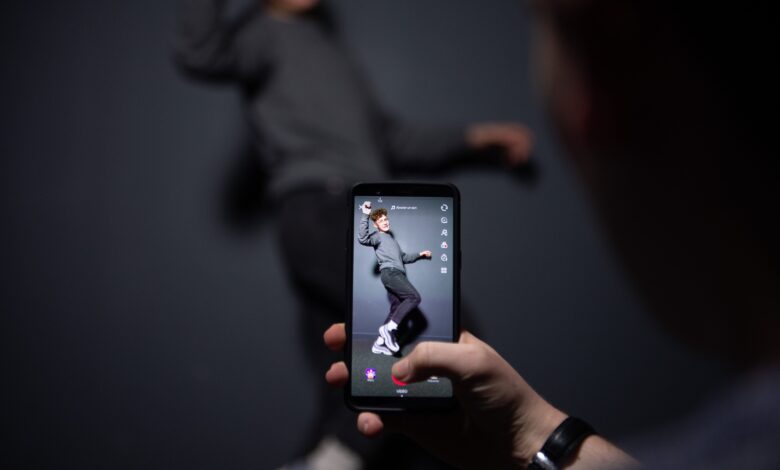
TikTok propose différentes façons d’améliorer vos vidéos. Il est donc utile de revoir le processus de création de vidéos et les possibilités infinies de montage et d’amélioration. Vous pouvez enregistrer une vidéo directement via l’application TikTok ou télécharger une vidéo existante depuis votre appareil. Les deux processus sont légèrement différents, c’est pourquoi nous avons inclus deux séries d’instructions pour chacun.
Les instructions suivantes s’appliquent à l’application TikTok sur les plateformes iOS et Android. Les images fournies présentent la version iOS.
Contenu
Comment réaliser une vidéo TikTok en utilisant l’application TikTok
C’est la vidéo qui rend TikTok populaire. Et vous pouvez créer une vidéo directement à partir de l’application en quelques étapes faciles.
-
Ouvrez l’application TikTok sur votre appareil mobile et appuyez sur le bouton signe plus au centre du menu en bas de l’écran.
-
Appuyez sur 60s ou 15s au bas de l’écran pour une durée de vidéo plus longue pouvant aller jusqu’à une minute ou plus courte pouvant aller jusqu’à 15 secondes.
-
Décidez si vous voulez appliquer des effets avant ou après l’enregistrement de votre vidéo. Si vous voulez le faire avant, appuyez sur Effets à gauche du bouton d’enregistrement, puis touchez un effet dans le menu. Lorsque vous avez terminé, touchez l’écran pour quitter l’onglet Effets.
Essayez l’effet d’écran vert pour ajouter une vidéo ou une image derrière vous comme arrière-plan. Touchez l’icône ressemblant à un lecteur vidéo derrière un écran vert pour sélectionner une vidéo à partir de votre appareil, ou appuyez sur l’icône ressemblant une image derrière un écran vert pour sélectionner une image.
-
Si vous le souhaitez, vous pouvez également appuyer sur l’un des éléments énumérés verticalement à droite. Activation de Vitesse accélérera votre enregistrement fini, en tournant Beauté on vous aidera à lisser votre peau. Tapez sur Filtres pour modifier les couleurs, et appuyez sur Timer pour fixer une heure précise à laquelle la vidéo s’arrête automatiquement.
-
Touchez le rouge Dossier pour démarrer l’enregistrement.
Vous pouvez arrêter et redémarrer l’enregistrement autant de fois que vous le souhaitez tant qu’il vous reste du temps dans votre enregistrement de 15 ou 60 secondes. Si vous terminez la vidéo plus tôt que prévu, appuyez sur le bouton bouton rouge coché pour confirmer que vous avez terminé.
-
Votre prévisualisation vidéo sera lue et vous pourrez lui appliquer des effets supplémentaires, que vous y ayez déjà ajouté des effets avant l’enregistrement ou non.
Dans le coin supérieur droit, vous pouvez taper :
- Effets de voix: Change le son de votre voix ;
- Filtres: modifie les couleurs et l’ambiance de la vidéo ; ou
- Enregistrement: Enregistrez les sons de votre appareil sur votre vidéo.
En bas, vous pouvez taper :
- Sons: Sélectionnez un clip sonore dans la bibliothèque intégrée de TikTok ;
- Effets: Appliquez des effets visuels, insérez une transition créative n’importe où dans votre vidéo, créez un effet d’écran partagé, ou manipulez le temps en inversant, en répétant ou en ralentissant votre vidéo ;
- Texte: Tapez quelque chose sur votre vidéo dans la couleur et la police de votre choix ; ou
- Autocollants: Appliquer des graphiques amusants, y compris des graphiques interactifs comme les sondages.
-
Lorsque vous êtes satisfait de votre vidéo, ou que vous souhaitez faire une pause et y revenir plus tard, appuyez sur Suivant dans le coin inférieur droit.
-
Tapez une légende dans le champ de légende, ajoutez des hashtags optionnels, personnalisez le paramètre de confidentialité et choisissez d’autres réseaux sociaux pour le partager également.
-
Appuyez sur Projets pour le garder pour plus tard ou le taper Poster de l’afficher immédiatement.
Comment réaliser une vidéo TikTok en la téléchargeant sur l’application TikTok
Vous pouvez créer des vidéos TikTok en utilisant une ou plusieurs vidéos stockées sur votre appareil. Pour ce faire, vous devez télécharger la ou les vidéos et les assembler avec l’application TikTok. C’est plus facile qu’il n’y paraît. Voici comment procéder.
Vous pouvez maintenant utiliser un grand nombre des mêmes effets que ceux que vous pouvez utiliser lorsque vous enregistrez une vidéo via l’application, mais pas tous. Par exemple, lorsque vous téléchargez des vidéos depuis votre appareil, vous ne pouvez pas utiliser l’effet d’écran vert, l’effet de beauté et certains autres.
-
Ouvrez l’application TikTok sur votre appareil mobile et appuyez sur le bouton signe plus au centre du menu en bas de l’écran.
-
Appuyez sur le bouton Télécharger à droite du bouton rouge d’enregistrement et sélectionnez une vidéo.
-
Si vous ne souhaitez sélectionner qu’une seule vidéo, appuyez sur le bouton vignette vidéo de la grille. Si vous souhaitez sélectionner plusieurs vidéos, appuyez sur Multiple en bas à gauche, puis appuyez sur le bouton cases à cocher circulaires en haut à droite des vignettes des vidéos dans l’ordre où vous voulez qu’elles apparaissent.
Votre vidéo sera prévisualisée sur le prochain onglet.
Si vous avez sélectionné une seule vidéo et qu’elle dépasse la durée maximale de 59 secondes, vous pourrez la découper en faisant glisser le trimmer rouge sur la timeline de votre vidéo pour sélectionner la partie de la vidéo que vous souhaitez utiliser. En revanche, si vous avez sélectionné plusieurs vidéos, vous ne pourrez pas les découper, même si elles dépassent la durée maximale de 59 secondes.
-
Appuyez sur Suivant en haut à droite.
-
En haut à droite, appuyez sur Filtres pour changer les couleurs ou taper Enregistrement pour enregistrer le son sur votre vidéo. En bas à gauche, appuyez sur Sons pour insérer des clips audio, Effets pour appliquer des effets spéciaux, Texte pour écrire quelque chose, ou Autocollants pour appliquer des graphiques amusants.
-
Si vous avez téléchargé plusieurs vidéos, vous voudrez peut-être profiter des transitions où un clip se termine et le suivant commence. Pour ce faire, appuyez sur Effets > Transitions. Utilisez votre doigt pour faire glisser le marqueur de transition blanc sur votre ligne de temps vidéo jusqu’à l’endroit où vous souhaitez que la transition se produise, puis appuyez et maintenez l’une des avant-premières de la transition circulaire pour l’y appliquer.
Plus vous maintenez votre doigt sur la transition, plus elle sera longue. Si vous voulez insérer plusieurs transitions, vous devez les faire chacune séparément. Appuyez sur Sauvegarder en haut à droite et répétez l’étape 6 pour chaque transition supplémentaire.
-
Appuyez sur Suivant en bas à droite.
-
Tapez une légende, personnalisez les paramètres supplémentaires (vie privée, partage social, etc.), puis appuyez sur Projets pour le garder pour plus tard ou le taper Poster pour l’afficher dans votre flux.